时间:2019-05-06 16:57:03 作者:lizhu 来源:系统之家 1. 扫描二维码随时看资讯 2. 请使用手机浏览器访问: https://m.xitongzhijia.net/xtjc/20190506/155005.html 手机查看 评论 反馈
不知道大家发现没有,很多时候网线,路由器等网络设备都是正常的,可无线网络偏偏就不能使用。如果你也有遇到这个问题,就请随小编往下看看。当无线网络服务没有开启的时候就会导致无线网络不能用,而网线,路由器是正常的。那么,Win8系统无线网络服务怎么开启呢?下面,我们一起往下看看。
方法/步骤
1、在桌面按组合键Win+R打开运行,输入services.msc回车;
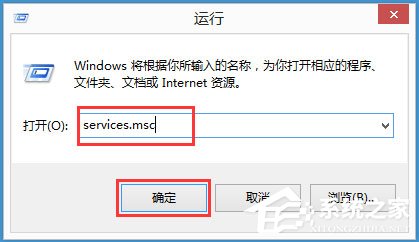
2、接着会打开下面的服务列表,找到WLAN AutoConfig服务,此服务就是Win8系统下的无线网络服务,从服务描述中可以了解到此服务被停止会导致计算机上的所有WLAN适配器无法访问Windows网络连接UI从而导致无线网络无法连接和配置;
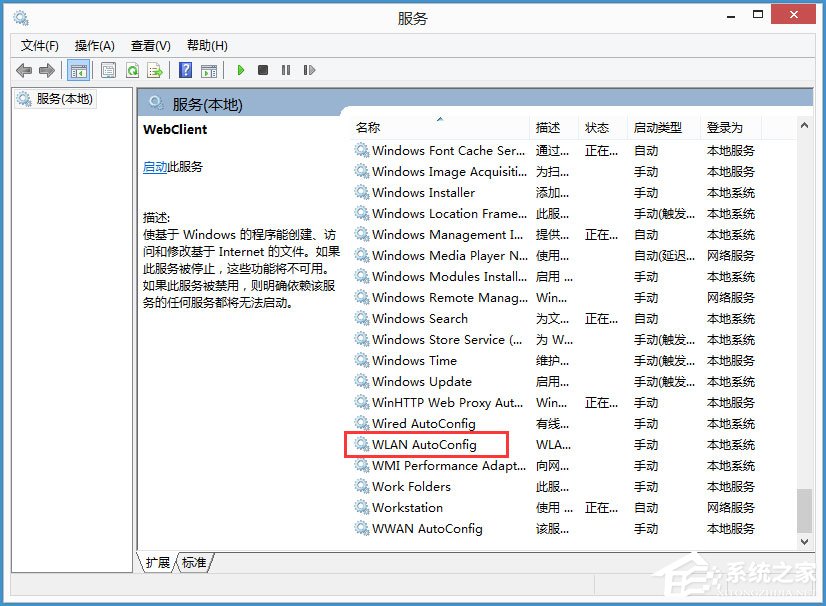
3、左键双击打开这项服务的属性页面,在常规中,将启动类型修改为默认的自动,然后点击启动来开启此服务,然后点击应用,确定,保存更改,这样就可以重新打开无线网络服务了。
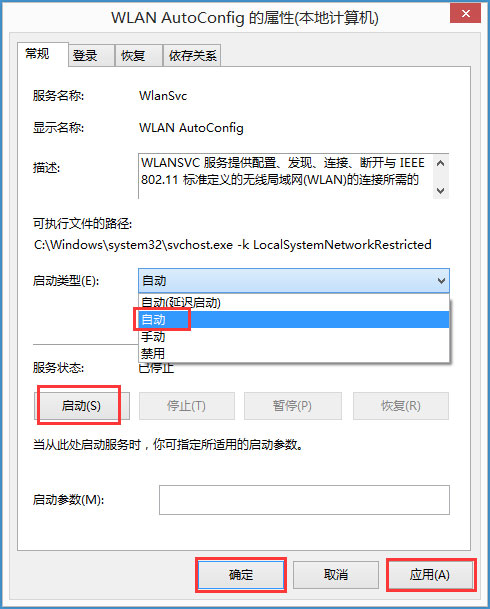
以上就是Win8系统开启无线网络服务的具体方法,通过以上方法进行操作,相信再次连接无线网络的时候就能正常连接了。
发表评论
共0条
评论就这些咯,让大家也知道你的独特见解
立即评论以上留言仅代表用户个人观点,不代表系统之家立场